Cara Memperbaiki Kode Kesalahan OneDrive 0x8004de25 atau 0x8004de85
Artikel ini tentang kode kesalahan OneDrive 0x8004de25(OneDrive error code 0x8004de25) atau 0x8004de85 dan solusinya. Anda mungkin menghadapi masalah dengan proses masuk dengan OneDrive , server klien setelah menginstal pembaruan OneDrive terbaru. Masalah dengan penyimpanan cloud mungkin muncul karena pembaruan yang tertunda, versi usang, masalah sinkronisasi, dll. Posting ini adalah ilustrasi sederhana tentang cara memperbaiki kode kesalahan OneDrive 0x8004de25 atau 0x8004de85.

Microsoft OneDrive telah mengubah metode penyimpanan data kehidupan manusia biasa. Informasi yang pernah disimpan di OneDrive dapat diakses di seluruh dunia dengan bantuan koneksi internet. OneDrive memberikan perlindungan tinggi pada file yang disimpan sehingga dokumen tidak dapat diakses oleh siapa pun hingga Anda membagikannya dengan rekan atau kolega Anda. Dengan kode kesalahan ini, Anda mungkin melihat pesan kesalahan berikut:
There’s a problem with your account. To learn how to fix this problem, go to OneDrive.com and sign in. After you fix the problem, try again (Error code: 0x8004de25 or 0x8004de85)
Perbaiki Kode Kesalahan OneDrive 0x8004de25(Fix OneDrive Error Code 0x8004de25) atau 0x8004de85
Jika Anda sering melihat OneDrive  Error Code 0x8004de25 atau 0x8004de85 setiap kali Anda mencoba masuk ke OneDrive di PC Windows 10 Anda, maka postingan ini mungkin dapat membantu Anda.
- Periksa Kredensial Anda
- Setel ulang OneDrive
- Periksa pembaruan untuk OneDrive
Mari kita jelaskan setiap metode secara rinci.
1] Periksa Kredensial Anda
Karena masalah ini terjadi saat mencoba masuk ke OneDrive di komputer, kemungkinan Anda menggunakan kredensial yang salah. Dalam hal ini, buka browser web default dan coba masuk ke akun OneDrive resmi Anda , lalu periksa apakah Anda menggunakan ID pengguna atau kata sandi. Di sini untuk memperbaiki masalah ini, Anda perlu mengklik tautan yang menyatakan Lupa kata sandi saya(Forgot my password ) untuk mengatur ulang kredensial.
2] Setel ulang OneDrive
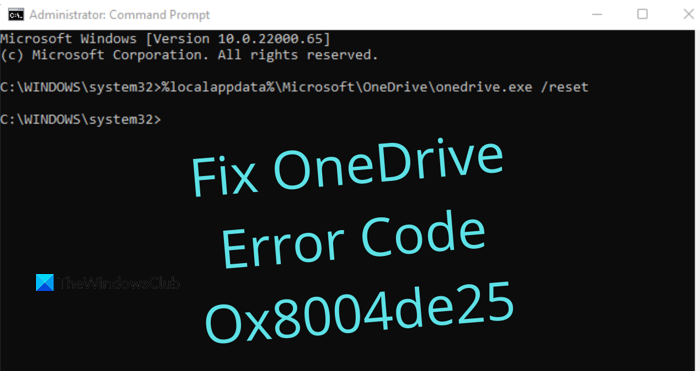
Masalah ini terkadang juga terjadi karena cache yang tersimpan di aplikasi OneDrive . Jadi, jika Anda masih tidak dapat masuk ke OneDrive , Anda harus mengatur ulang OneDrive(reset OneDrive) untuk memperbaiki Kode Kesalahan 0x8004de25(Error Code 0x8004de25) di komputer Anda. Prosedur untuk mereset OneDrive adalah sebagai berikut:
- Buka Command Prompt sebagai administrator(Open Command Prompt as an administrator) .
- Ketik berikut - %localappdata%\Microsoft\OneDrive\onedrive.exe /reset.
- Tekan(Press) tombol OK untuk mengatur ulang OneDrive .
Mari kita lihat langkah-langkah di atas secara rinci:
Untuk memulainya, buka jendela Command Prompt yang ditinggikan terlebih dahulu. (Command Prompt)Untuk ini, buka dialog Jalankan(Run) menggunakan pintasan keyboard Windows+RDi bidang teks, ketik cmd lalu tekan Ctrl+Shift+Enter untuk meluncurkan prompt perintah sebagai administrator.
A
Saat Command Prompt diluncurkan, salin dan tempel baris perintah berikut:
%localappdata%\Microsoft\OneDrive\onedrive.exe /reset
Sekarang tekan Enter untuk menjalankan kode dan lihat apakah proses ini telah mengatur ulang OneDrive .
Jika Anda melihat pesan kesalahan muncul “ Windows tidak dapat ditemukanâ€â€ , Anda juga dapat mencoba perintah berikut di command prompt dan tekan Enter:
C:\Program Files (x86)\Microsoft OneDrive\onedrive.exe /reset
Setelah Anda mereset aplikasi OneDrive , tutup Command Prompt , dan mulai ulang komputer. Setelah beberapa menit, mulai aplikasi Onedrive lagi dan lihat apakah itu memperbaiki kode kesalahan.
3] Periksa pembaruan ke OneDrive
Perbarui program Office Anda ke versi terbarunya. Ini akan memastikan bahwa OneDrive juga diperbarui.
Atau Anda dapat menavigasi ke folder berikut:
%localappdata%\Microsoft\OneDrive\update
Anda akan melihat dua file - OneDrive Setup.exe dan update.xml. Klik (Click)OneDrive Setup.exe untuk menginstalnya kembali.
Atau, buka Settings > Apps > Apps dan fitur dan cari Microsoft OneDrive , Klik Copot Pemasangan(Click Uninstall) . Kemudian buka situs web OneDrive untuk mengunduh file pengaturan terbaru dan menginstalnya.
Itu saja. Saya harap Anda menemukan posting ini bermanfaat.
Terkait(Related) : Daftar kode kesalahan OneDrive dan solusinya(OneDrive error codes and their solutions) .
Related posts
Perbaiki Kode Kesalahan OneDrive 0x8007016A
Fix OneDrive Error Code 0x8004dedc (Geo Location Problem)
Fix OneDrive Error Code 0x8004de85 atau 0x8004de8a
Fix OneDrive Error Code 0x80010007
Perbaiki Kode Kesalahan OneDrive 0x80070005
Fix HP Printer Error Code 0xc4eb827f pada Windows 10
Fix Windows Activation Error Code 0xc004f034
Fix Disney Plus Error Code 83 - kesalahan tidak diketahui streaming ke perangkat Anda
Fix Windows Update Error Code 8024a112
Fix VSS Error Code 0x8004231f pada Windows 10
Cara Fix Hulu Error Code Runtime 2 dan 5
Fix Roblox Error Code 103 dan Initialization Error 4 pada Xbox or PC
Fix Error Code 19, Windows tidak dapat memulai hardware device ini
Fix Remote Desktop Error Code 0x204 pada Windows 10
Fix Windows Update Error Code 0x800700c1
Fix Amazon Prime Error Code 9068 atau 5004
Microsoft Office package 30038-28 Saat memperbarui Office
Fix VALORANT Error Code 1 dan 12 pada Windows PC
Fix Office Error Code 30045-29, ada yang salah
Fix Amazon PrimeVideo Error Code 7031
